笔记本电脑在哪里调节屏幕亮度 笔记本怎么调节屏幕亮度
在使用笔记本电脑时,屏幕亮度的调节是非常重要的一项功能,通过调节屏幕亮度,不仅可以提高视觉舒适度,还能节省电池电量,延长电脑的使用时间。笔记本电脑的屏幕亮度该如何调节呢?通常来说大多数笔记本电脑都配备了专门的快捷键或功能键来调节屏幕亮度,同时也可以在系统设置中找到相关选项进行调节。在不同的操作系统中,调节屏幕亮度的方式可能略有不同,但整体操作流程大同小异。通过合适的屏幕亮度调节,可以让我们在使用笔记本电脑时更加舒适和高效。

什么是笔记本的亮度?
一般情况下,笔记本的亮度都是指的笔记本电脑屏幕的亮度,其是衡量笔记本电脑显示屏幕的发光强度的重要指标。
笔记本亮度调节方法有哪些?
方法一:组合键调节法。
组合键调节法就是通过笔记本电脑的键盘上的一些按键来实现对于笔记本电脑的亮度调节的方法。通常情况下,笔记本电脑的键盘中会有两个“太阳”键。通常是“F5”键和“F6”键,其代表的意义就是可以通过该两个按键来实现对于笔记本电脑的亮度的增加或者降低的操作。具体操作就是先按住“Fn”键,同时按住“F5”键或者“F6”键,直至笔记本的亮度符合自己的要求。
方法二:“电源”调节法。
“电源”调节法并不是指的通过笔记本电脑的电源来调节笔记本的亮度,其是指通过点击笔记本电脑的电源图标来实现一系列的对于笔记本电脑亮度调节的方法。具体操作就是:先点击笔记本 电脑桌 面右下角的“电源”图标,待弹出窗口后。点击所弹出窗口中的“调整屏幕亮度”选项,进入“调整屏幕亮度”窗口后,我们就可以看到窗口底部的“亮度调节”滑块,然后根据需要向左或者向右调节滑块,以实现降低或者提高屏幕亮度的操作。
方法三:常规操作法。
常规操作法就是通过电脑桌面的属性进行电脑屏幕亮度调节的一种方法,其不仅适用于笔记本电脑,还适用于台式电脑。具体操作就是:桌面→右键→属性→外观→高级→项目(下拉菜单选择“窗口”选项)→颜色(选“其他”选项),然后就可以调节电脑屏幕的亮度了。值得一提的是,护眼专家推荐的最护眼的电脑亮度配置是:色调85、饱合度123、亮度205。
以上就是笔记本电脑如何调节屏幕亮度的全部内容,如果遇到这种情况,你可以根据以上操作解决问题,非常简单快速,一步到位。
笔记本电脑在哪里调节屏幕亮度 笔记本怎么调节屏幕亮度相关教程
-
 戴尔笔记本电脑如何调亮度 戴尔笔记本屏幕亮度调节功能
戴尔笔记本电脑如何调亮度 戴尔笔记本屏幕亮度调节功能2024-02-22
-
 笔记本电脑怎样调屏幕亮度 笔记本电脑亮度调节快捷键
笔记本电脑怎样调屏幕亮度 笔记本电脑亮度调节快捷键2024-04-28
-
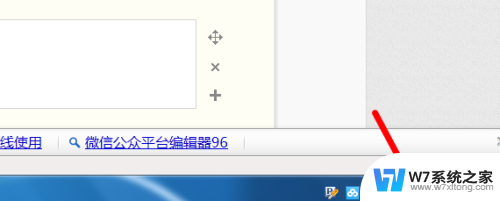 戴尔电脑调节屏幕亮度 戴尔笔记本屏幕亮度调节方法
戴尔电脑调节屏幕亮度 戴尔笔记本屏幕亮度调节方法2024-06-12
-
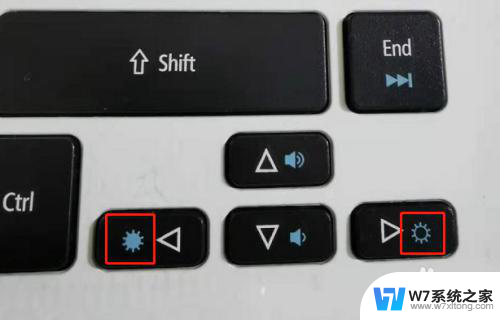 笔记本亮度键不管用了 笔记本电脑键盘亮度调节键失灵怎么调整屏幕亮度
笔记本亮度键不管用了 笔记本电脑键盘亮度调节键失灵怎么调整屏幕亮度2024-04-19
- 调电脑亮度 怎样调节电脑屏幕亮度笔记本电脑
- 联想小新笔记本屏幕亮度怎么调 联想小新笔记本怎么调节屏幕亮度
- 笔记本能调亮度吗 调整笔记本电脑屏幕亮度的步骤
- 怎样调节笔记本电脑的显示亮度 如何调整笔记本电脑屏幕亮度的最佳方法
- 台式电脑怎么调屏幕亮度调节 如何在台式电脑上调节屏幕亮度
- 电脑屏幕调亮一点怎么调 电脑屏幕亮度调节快捷键
- 微信语音不调用耳机麦克风 苹果手机微信麦克风开启失败的解决方法
- 只狼调中文 只狼中文设置方法
- 无线鼠标怎样连接电脑 无线蓝牙鼠标连接笔记本电脑步骤
- 荒野大镖客2单机版存档位置 荒野大镖客pc版存档位置替换技巧
- word文字左右间距怎么设置 WORD中如何调整字体左右间距
- 笔记本连显示器,显示屏不显示 笔记本电脑外接显示屏连接方法
电脑教程推荐
- 1 微信语音不调用耳机麦克风 苹果手机微信麦克风开启失败的解决方法
- 2 无线鼠标怎样连接电脑 无线蓝牙鼠标连接笔记本电脑步骤
- 3 word文字左右间距怎么设置 WORD中如何调整字体左右间距
- 4 笔记本连显示器,显示屏不显示 笔记本电脑外接显示屏连接方法
- 5 ipaduc浏览器怎么全屏 如何将苹果ipad上浏览器设置为全屏
- 6 桌面显示windows不是正版如何解决 如何处理Windows副本不是正版的问题
- 7 电脑网络打印机怎么连接 网络打印机连接教程
- 8 笔记本电脑怎么确定点击 Windows 10系统鼠标双击确定变单击确定的教程
- 9 mac查看硬盘使用情况 MacBook硬盘使用情况查看方法
- 10 查看笔记本电脑wifi密码 电脑上查看WiFi密码的方法步骤